1000 FAQ, 500 tutoriales y vídeos explicativos. ¡Aquí sólo hay soluciones!
Personalizar la aplicación Web de correo electrónico de Infomaniak
Esta guía explica cómo configurar y personalizar la visualización global de la aplicación web Mail de Infomaniak (servicio en línea ksuite.infomaniak.com/mail).
Prólogo
- Las configuraciones generales afectan todas las direcciones de correo electrónico actualmente vinculadas a su cuenta en Mail.
- Son exclusivas de su usuario y no afectan a otros usuarios (de una misma Organización, por ejemplo).
- La misma dirección de correo electrónico consultada en Mail por otro usuario tendrá sus propias configuraciones independientemente de las suyas.
Acceder a los parámetros generales
Para ello:
- Haga clic aquí para acceder a la aplicación web Mail de Infomaniak (servicio en línea ksuite.infomaniak.com/mail).
- Haga clic en el icono Configuración en la parte superior derecha de la interfaz.
- Navegue por los diferentes menús en el lado izquierdo:
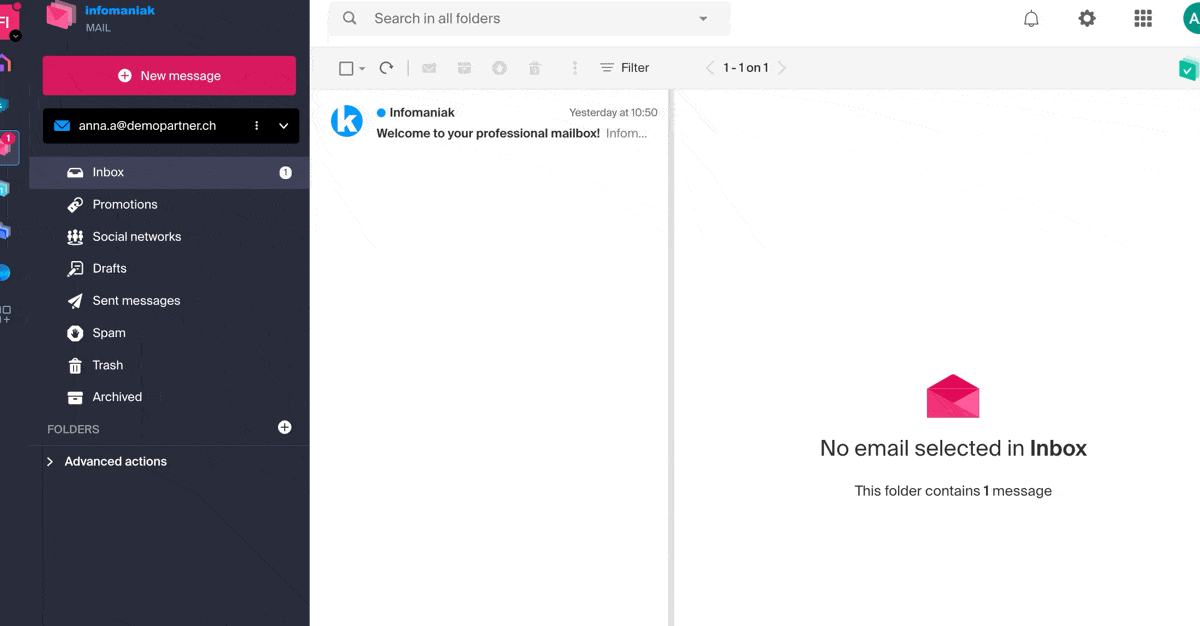
Para gestionar el tema claro/oscuro de la interfaz: consulte esta otra guía sobre el tema.
Personalización: dirección de correo electrónico predeterminada
Esta sección permite elegir qué dirección de correo electrónico, entre todas sus direcciones vinculadas, debe considerarse la principal y abrirse por defecto cada vez que acceda a la aplicación web Mail de Infomaniak (servicio en línea ksuite.infomaniak.com/mail).
Personalización: modificar la densidad de la visualización de su bandeja de entrada
- Haga clic aquí para acceder a la aplicación web Mail de Infomaniak (servicio en línea ksuite.infomaniak.com/mail).
- Haga clic en el icono Configuración en la parte superior derecha de la interfaz.
- Haga clic en Personalización en el menú lateral izquierdo.
- Elija los tipos y densidad de visualización deseados:
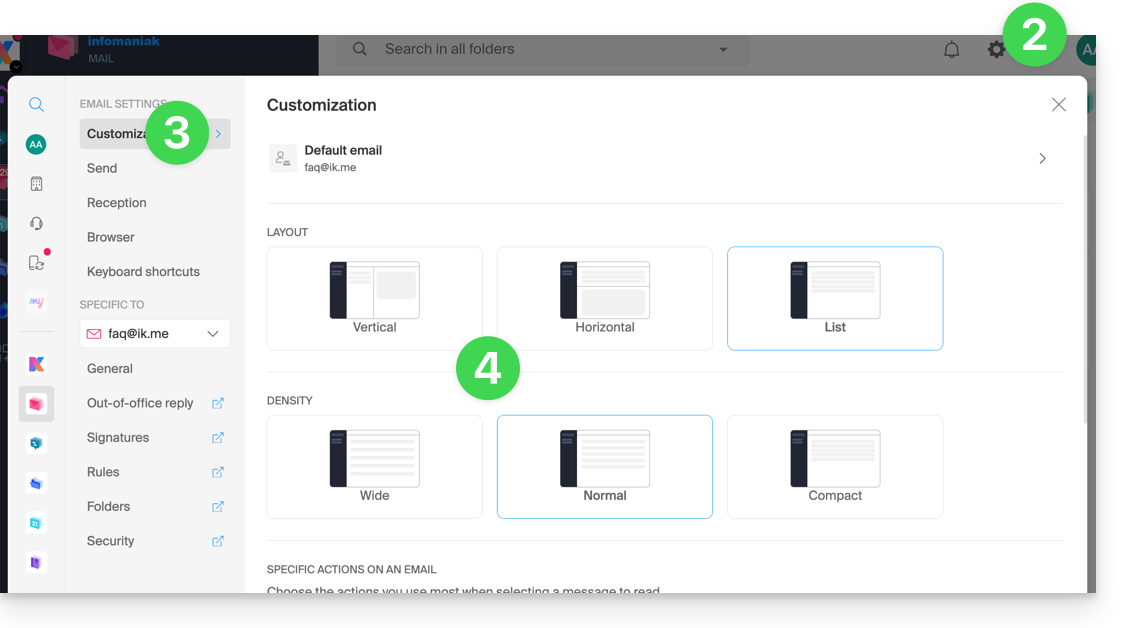
Personalización: gestionar los botones visibles en la página de un correo electrónico
Esta sección permite elegir los iconos que deben mostrarse en la ventana de lectura de un correo electrónico, permitiéndole una acción rápida en lugar de un camino a través del menú desplegable:
- Responder
- Reenviar
- Seguir
- Marcar como no leído
- Eliminar
- Responder a todos
- Descargar en kDrive
- Organizar un evento
- Marcar como spam
Personalización: gestionar los botones visibles al pasar el ratón sobre una lista de correos electrónicos
Esta sección permite elegir las iconos que deben mostrarse cuando pase el ratón sobre un correo electrónico dentro de una lista (correos electrónicos de la bandeja de entrada, por ejemplo):
- Archivar
- Seguir
- Poner en espera
- Marcar como no leído
- Eliminar
Personalización: gestionar los botones visibles al seleccionar texto
Consulte esta otra guía sobre este tema, así como esta otra guía.
Personalización: definir la fuente predeterminada para todos sus nuevos mensajes
- Haga clic aquí para acceder a la aplicación web Mail de Infomaniak (servicio en línea ksuite.infomaniak.com/mail).
- Haga clic en el icono Configuración en la parte superior derecha de la interfaz.
- Haga clic en Personalización en el menú lateral izquierdo.
- Elija la fuente deseada:
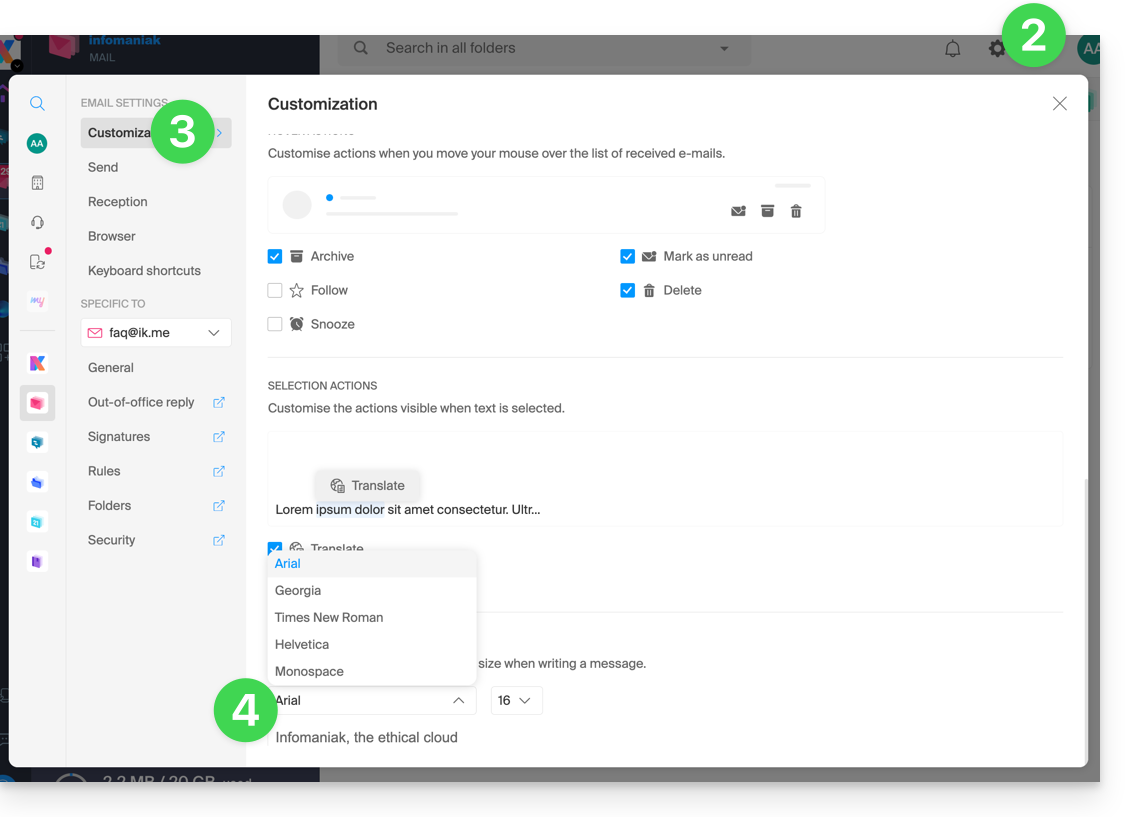
Envío: retraso de cancelación de envío
Consulte esta otra guía sobre este tema.
Envío: transferir los correos electrónicos en el cuerpo del mensaje o como archivo adjunto
Consulte esta otra guía sobre este tema.
Envío: incluir el mensaje original al responder
Consulte esta otra guía sobre este tema.
Envío: siempre escribir en una ventana de pantalla completa
- Haga clic aquí para acceder a la aplicación web Mail de Infomaniak (servicio en línea ksuite.infomaniak.com/mail).
- Haga clic en el icono Configuración en la parte superior derecha de la interfaz.
- Haga clic en Envío en el menú lateral izquierdo.
- Active el botón de alternancia (toggle switch) a la derecha del elemento “Redactar correos electrónicos en pantalla completa”:
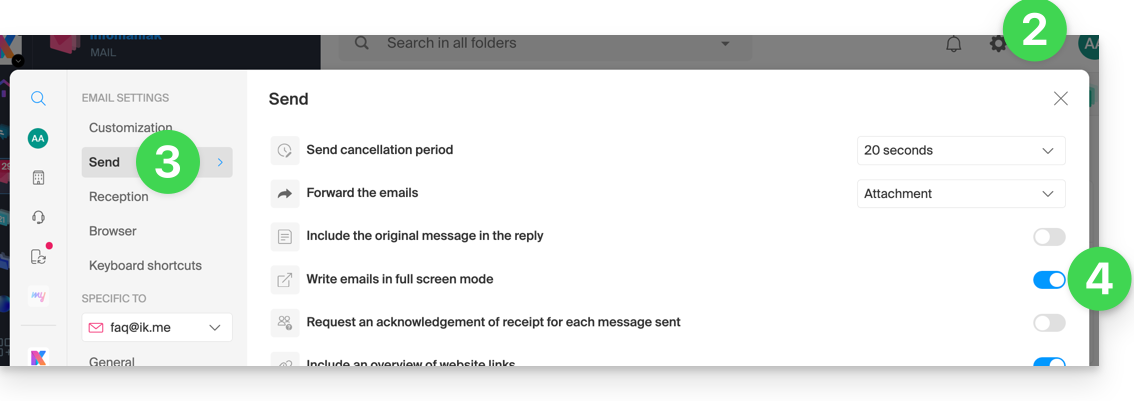
Envío: solicitar un acuse de lectura
Consulte esta otra guía sobre este tema.
Envío: incluir una vista previa de los enlaces del sitio web
Para activar o desactivar una vista previa de enlace (funcionalidad que genera automáticamente un cuadro visual (con título, descripción e imagen) cuando insertas una URL en un correo electrónico):
- Haga clic aquí para acceder a la aplicación web Mail de Infomaniak (servicio en línea ksuite.infomaniak.com/mail).
- Haga clic en el icono Configuración en la parte superior derecha de la interfaz.
- Haga clic en Envío en el menú lateral izquierdo.
- Activa el botón de alternancia (toggle switch) a la derecha del elemento “Incluir una vista previa de los enlaces del sitio web”:
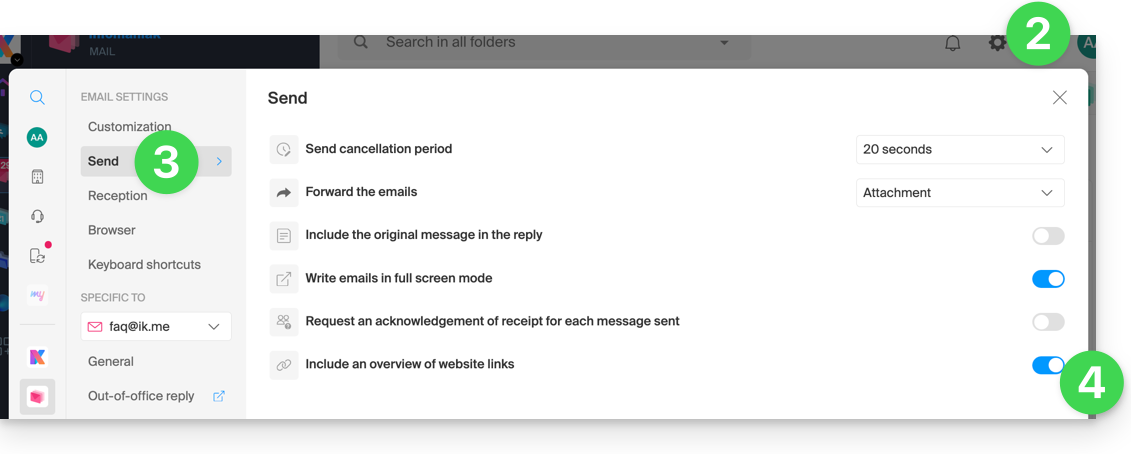
Una vez activado, este es el resultado al redactar un contenido con URL:
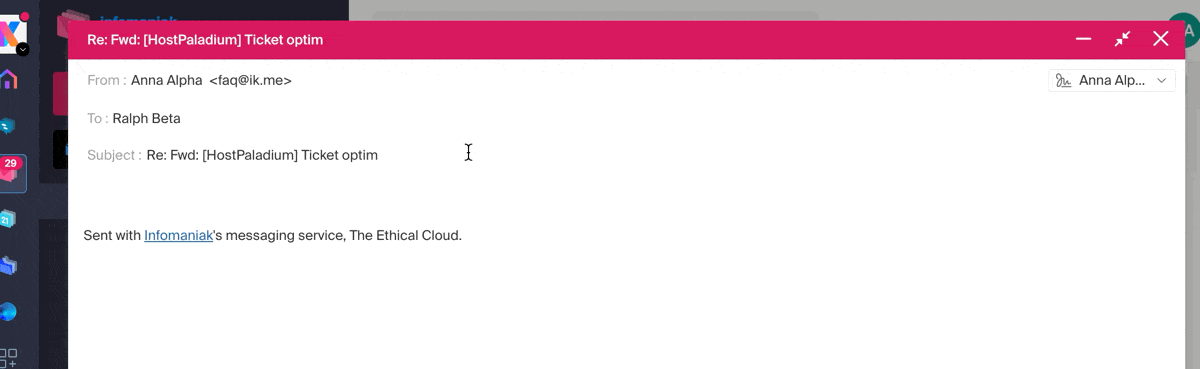
Recepción: modo de visualización de los mensajes
Este modo permite agrupar tus correos electrónicos por temas/remitentes, es decir, agrupar los correos electrónicos recibidos según el tema de la discusión, así la visualización de la bandeja de entrada es más ligera y el seguimiento de los mensajes de los diferentes participantes de la conversación es más fácil de hacer:
- Haga clic aquí para acceder a la aplicación web Mail de Infomaniak (servicio en línea ksuite.infomaniak.com/mail).
- Haga clic en el icono Configuración en la parte superior derecha de la interfaz.
- Haz clic en Recepción en el menú lateral izquierdo.
- Elige un Modo de visualización de los mensajes:
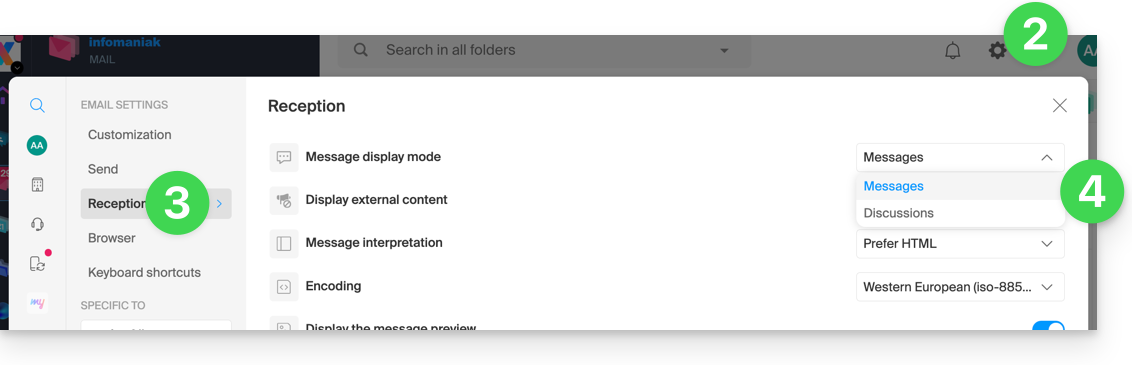
Cuando el modo Conversaciones no está activado, lees tus correos electrónicos uno por uno:
Cuando está activado, lees los diferentes mensajes en la misma ventana cronológicamente uno debajo del otro:
En tu bandeja de entrada ves directamente el número de correos electrónicos contenidos en 1 sola conversación:
Recepción: mostrar el contenido externo
Esta sección permite elegir si se debe mostrar automáticamente todo el contenido externo presente en un correo electrónico entrante que estás leyendo, o si prefieres ocultarlo y mostrarlo solo bajo demanda: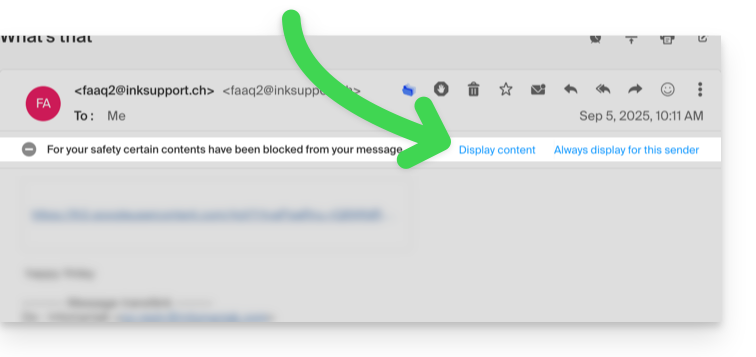
Recepción: interpretación de los mensajes
Esta sección permite definir la prioridad de visualización de un mensaje recibido: ya sea en su versión simplificada en texto plano, o en su versión enriquecida en HTML (este ajuste solo tiene efecto cuando los dos formatos están presentes en el correo electrónico; si solo una versión está disponible, se mostrará por defecto).
Recepción: codificación
Esta sección permite modificar la codificación de los mensajes recibidos (se recomienda dejar Unicode (utf-8)).
Recepción: Mostrar la vista previa de los mensajes
Esta sección permite mostrar u ocultar las primeras palabras contenidas en el correo electrónico en todas las listas de mensajes (bandeja de entrada, por ejemplo). Ejemplo con la vista previa activada, el inicio del mensaje es visible en la misma línea junto a su asunto: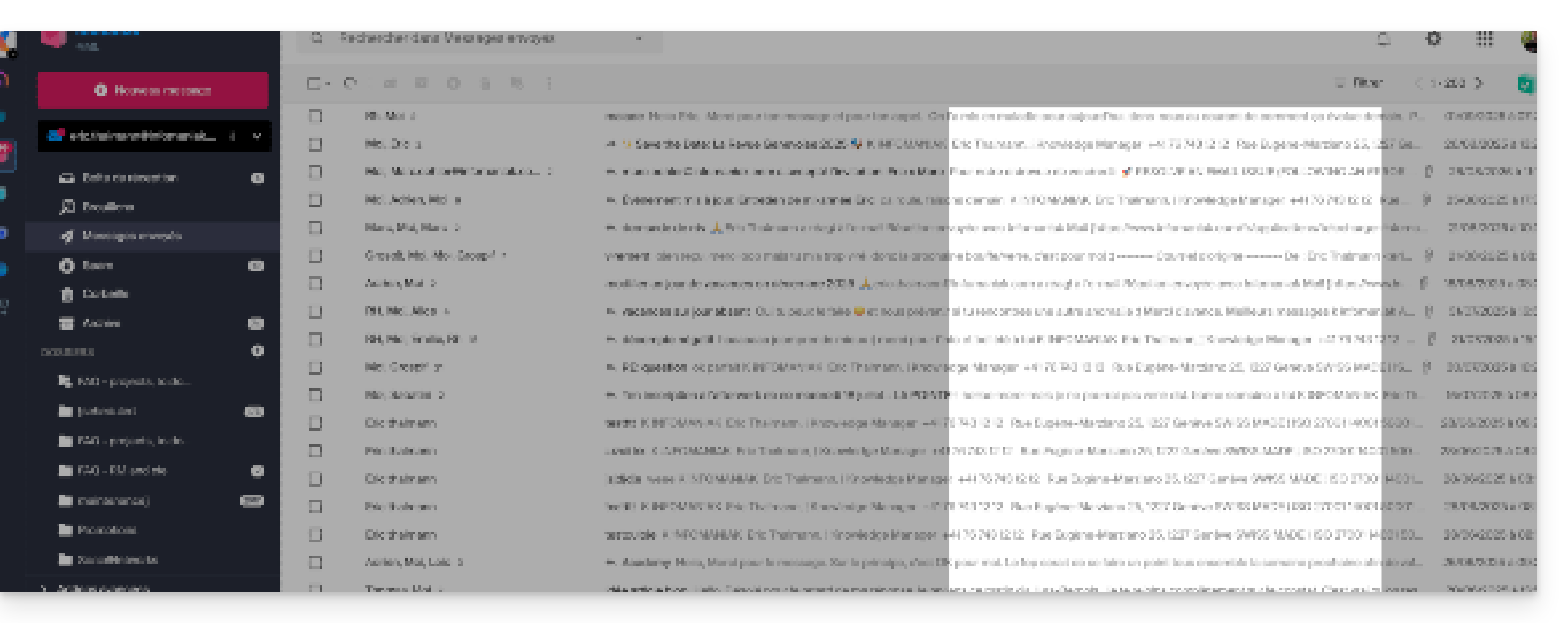
Si la vista previa está oculta, solo se muestra el asunto de cada correo electrónico: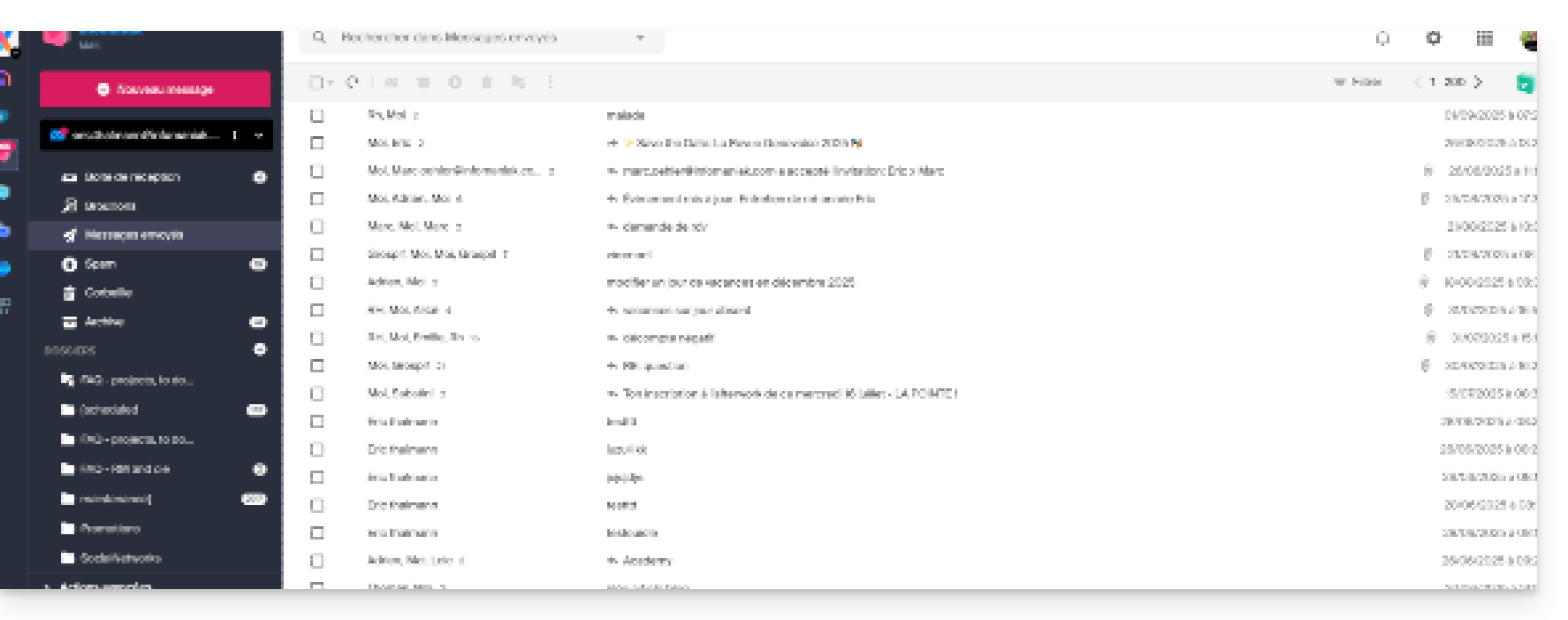
Recepción: Marcar un correo electrónico como leído…
Esta sección permite elegir después de cuánto tiempo de lectura un mensaje debe considerarse como leído (inmediatamente, después de 3 segundos, o 5, o 20, o nunca).
Recepción: Cuando un mensaje se archiva o se elimina…
Esta sección permite elegir la acción que debe realizarse después de archivar o eliminar un correo electrónico: abrir el siguiente mensaje, o el anterior, o volver a la lista de mensajes.
Recepción: número de correos electrónicos mostrados en una sola página
Puede aumentar o disminuir el número de correos electrónicos mostrados en una sola página hasta un máximo de 200 elementos:
- Haga clic aquí para acceder a la aplicación web Mail de Infomaniak (servicio en línea ksuite.infomaniak.com/mail).
- Haga clic en el icono Configuración en la parte superior derecha de la interfaz.
- Haz clic en Recepción en el menú lateral izquierdo.
- Elija el número de elementos a mostrar:
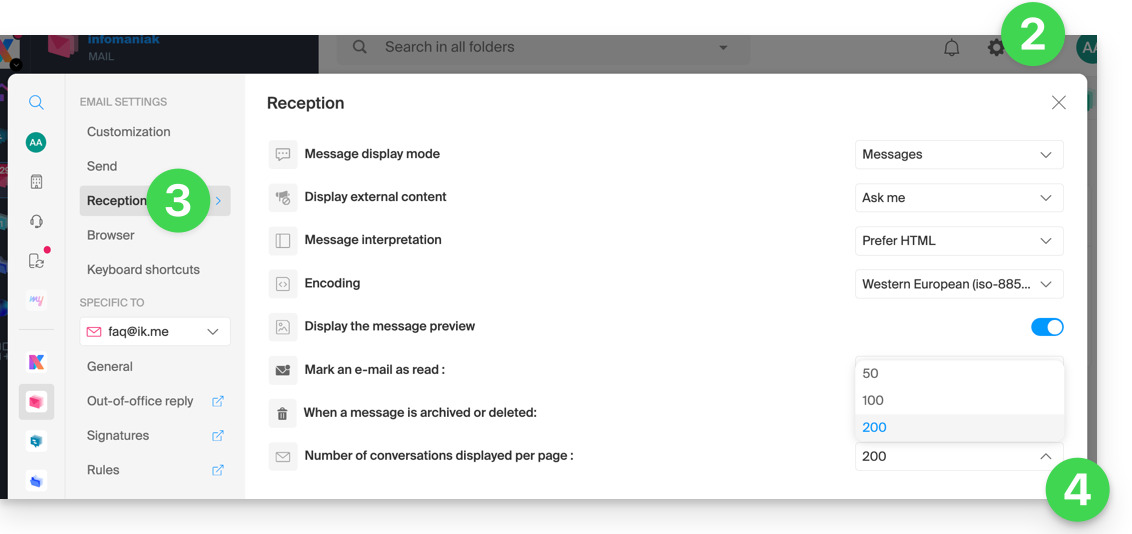
Navegador: definir Infomaniak como correo predeterminado
Consulte esta otra guía sobre este tema.
Navegador: dirección de correo en una nueva pestaña
Consulte esta otra guía sobre este tema.
Navegador: notificación de recepción de mensaje
Consulte esta otra guía sobre este tema.
Atajos de teclado
Consulte esta otra guía sobre este tema.
Modificar los parámetros específicos de las direcciones de correo
Para acceder a los parámetros de firma, alias, etc. relacionados específicamente con cada una de sus direcciones de correo de Infomaniak:
- Haga clic aquí para acceder a la aplicación web Mail de Infomaniak (servicio en línea ksuite.infomaniak.com/mail).
- Haga clic en el icono Configuración en la parte superior derecha de la interfaz.
- Verifique o seleccione la dirección de correo correspondiente en el menú desplegable del menú lateral izquierdo:
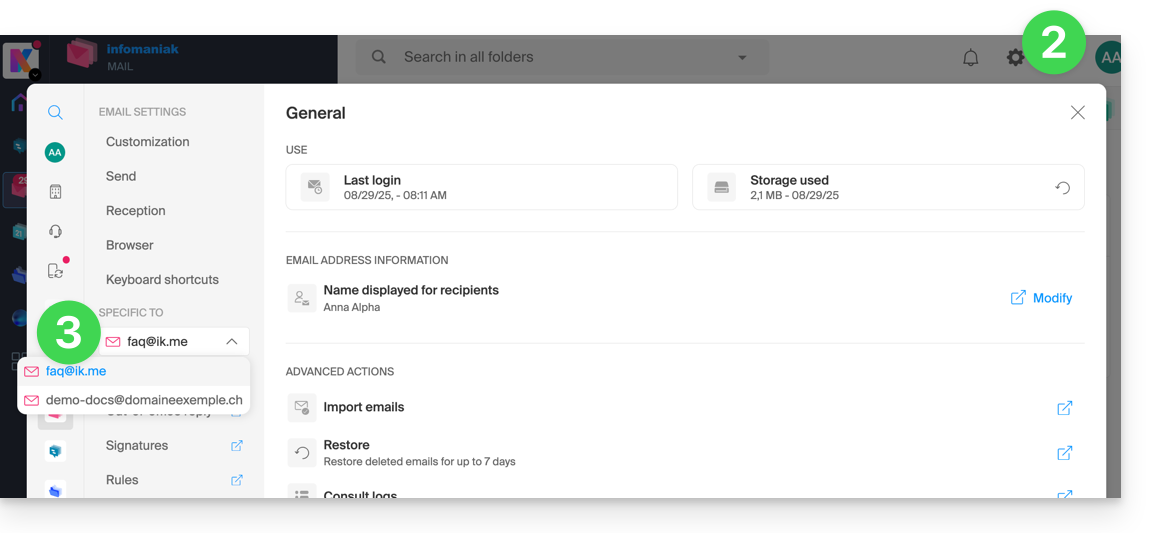
- Haga clic en los diferentes elementos del menú lateral izquierdo secundario para configurar su dirección de correo:
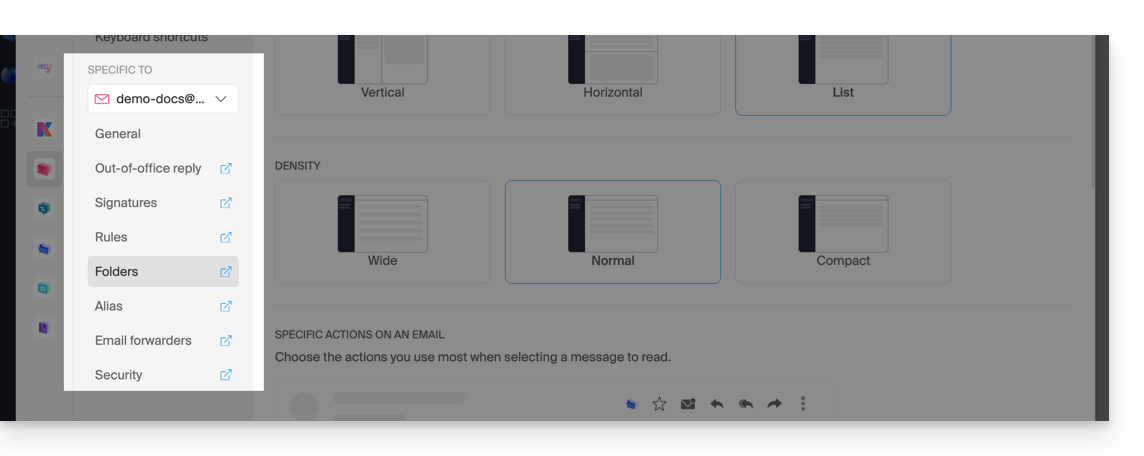
No dude en explorar las FAQ para encontrar las guías correspondientes.

